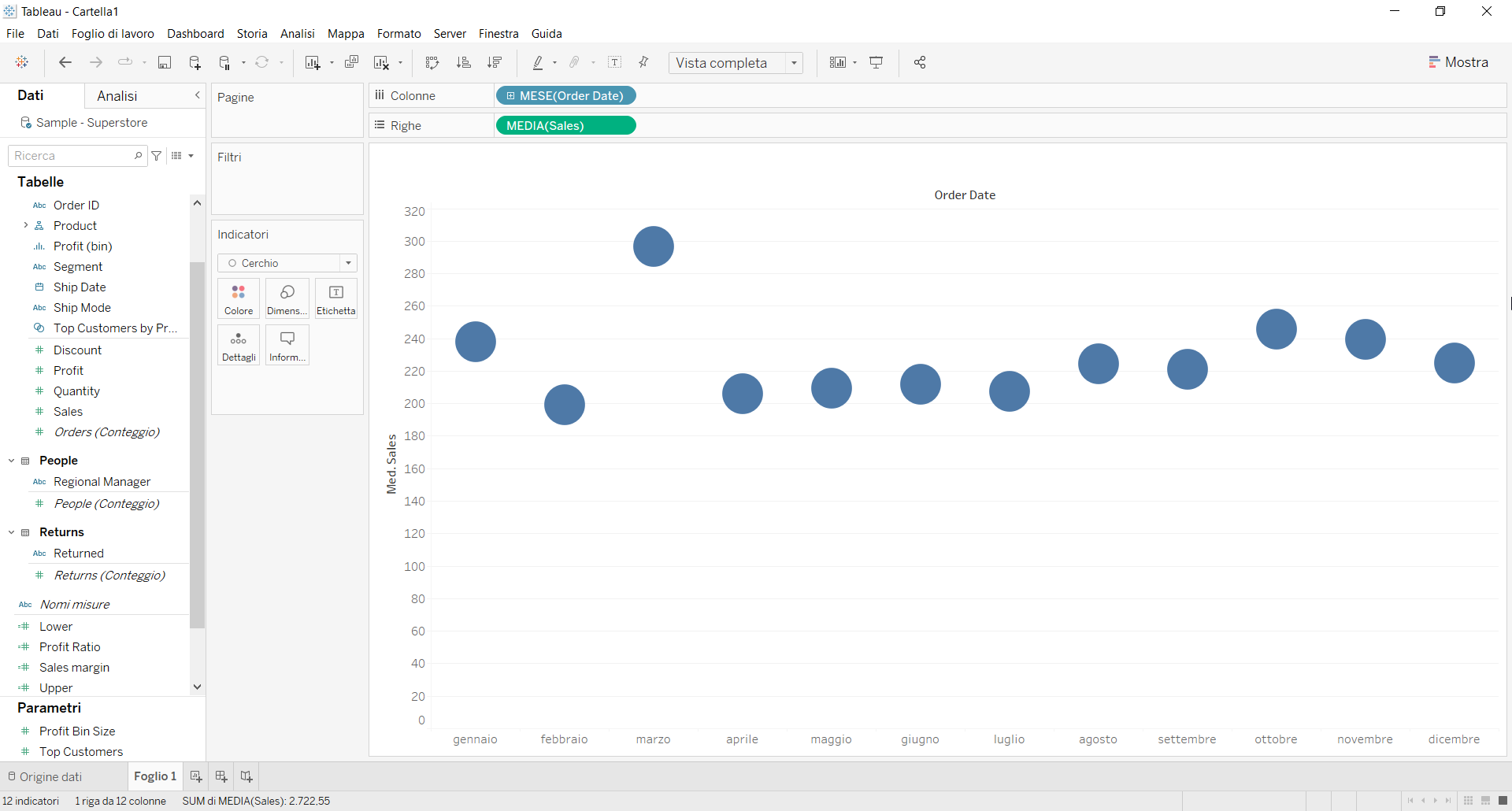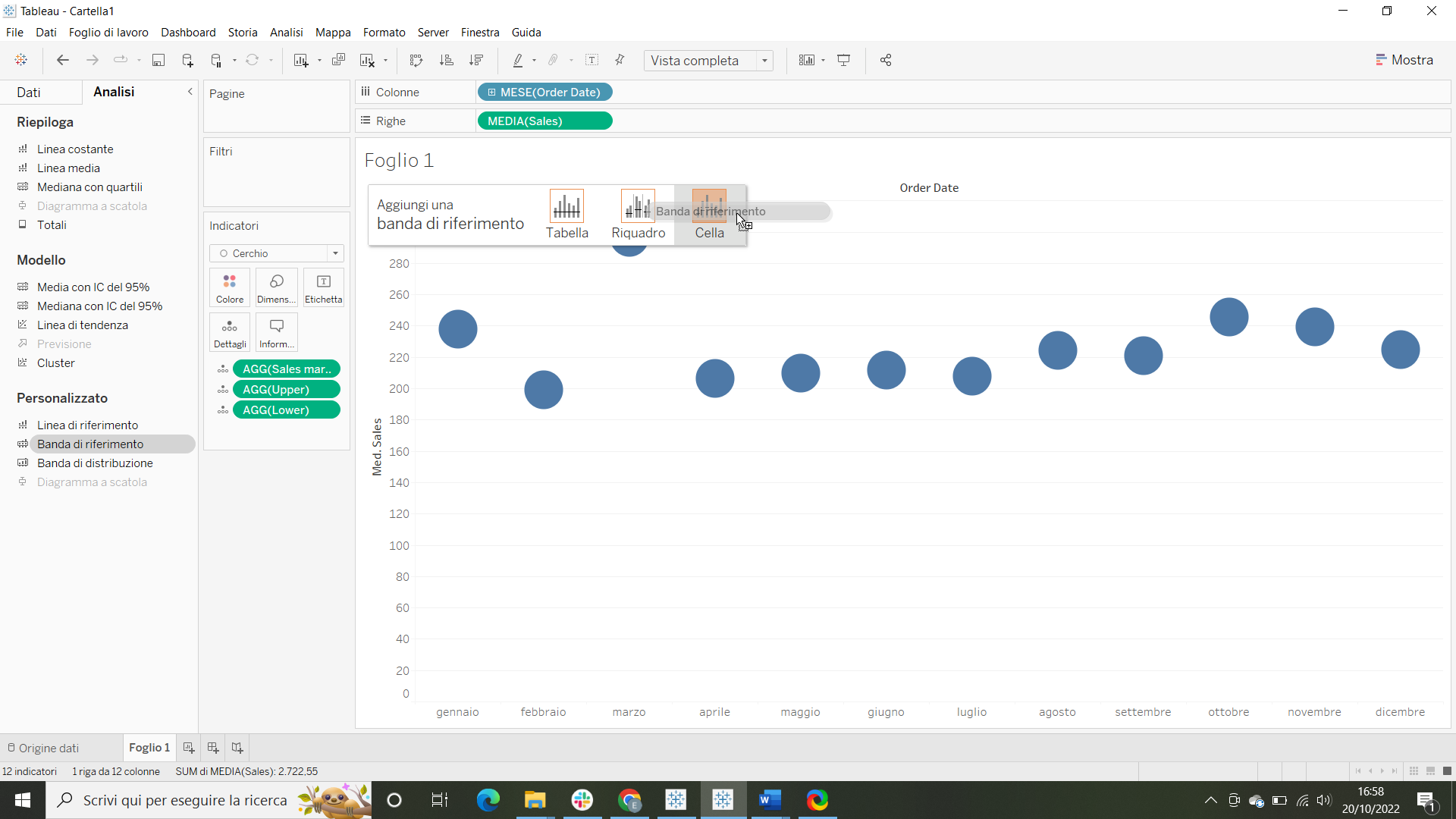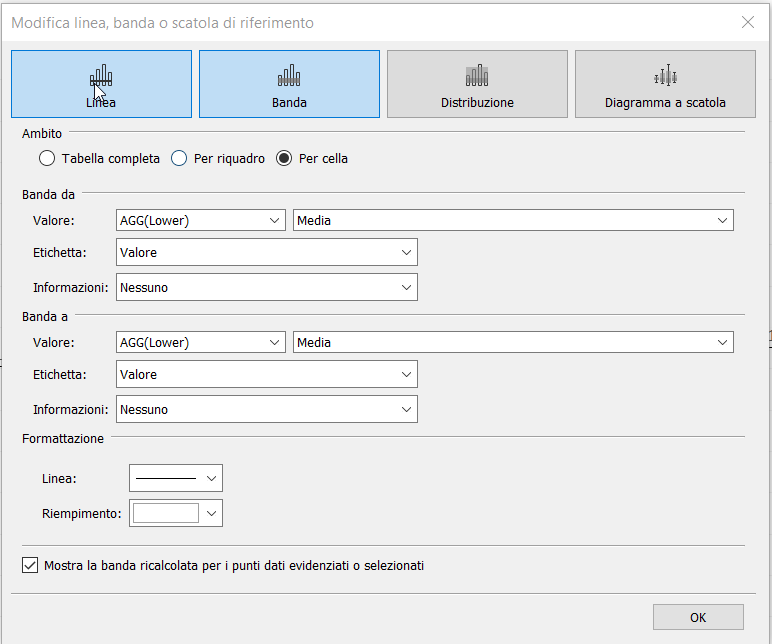Le barre di errore aiutano a indicare l’errore stimato o l’incertezza, per dare un’idea generale della precisione di una misura.
Vediamo ora come costruire le barre di errore passo dopo passo su Tableau. Il nostro obiettivo è creare un grafico che mostri i margini di vendita al mese a partire dai dati di Sample Superstore.
Step 1. Crea barre di errore
- Connettiti all’origine dati Sample – Superstore.
- Trascina Sales su Righe. Cliccaci sopra con il tasto destro e seleziona Misura (Somma) > Media.
- Trascina Order Date su Colonne. Cliccaci sopra con il tasto destro e seleziona Mese Maggio.
- Seleziona Cerchio dal menù a tendina nella scheda Indicatori. Adatta a Vista Completa.
- Crea un campo calcolato. Chiamiamolo Sales margin e scriviamo 96*(STDEV([Sales])/SQRT(COUNT([Sales]))).
- Crea un altro campo calcolato. Chiamiamolo Lower e scriviamo avg([Sales])-[Sales margin].
- Crea un altro campo calcolato ancora. Chiamiamolo Upper e scriviamo avg([Sales])+[Sales margin].
- Trascina Sales margin, Upper e Lower su Dettagli nella scheda Indicatori.
- Clicca sul riquadro Analisi, trascina Banda di riferimento su Cella come nell’immagine seguente.
- Compila la finestra come indicato sotto.
- Clicca con il tasto destro su uno dei numeri nella view e seleziona Formato > Numeri > Numeri (personalizzato) > 0 posizioni decimali. Allinea anche orizzontalmente al centro sempre dallo stesso riquadro.
- Regola le dimensioni dei cerchi dalla scheda Indicatori.
- Trascina Sales su Etichetta. Cliccaci sopra con il tasto destro e seleziona Misura (Somma) > Media.
- . Cliccaci sopra con il tasto destro di nuovo e seleziona Formato > Numeri > Numeri (personalizzato) > 0 posizioni decimali.
- Clicca su Etichetta nella scheda Indicatori e seleziona allineamento verticale al centro. Fatto!
Se ti sei perso i nostri articoli precedenti, puoi recuperarli sul nostro blog e continuare a seguirci sui nostri canali social LinkedIn, Facebook e Twitter!